-
win10官网安装最新下载
- 2017-09-08 12:55:27 来源:windows10系统之家 作者:爱win10
Win10正式版具有跨多平台性,那微软官网win10下载安装方法有哪些呢?小编就向大家介绍小编的一种win10官网下载安装方法吧。
前段时间,小编在论坛上看到有这么一个问题:win10官网下载安装如何操作,关于新的win10系统的下载安装,小编给了一番见解,有需要的人可以看看。
win10官网下载安装图文解说
Win10正式版下载地址:https://www.microsoft.com/zh-cn/windows/windows-10-upgrade
打开虚拟光驱,点击“加载镜像”图标,光驱下载地址:http://game.3987.com/xiazai/6101.html

win10界面1
下载后,进行解压win10软件,然后双击打开“setup.exe”文件。
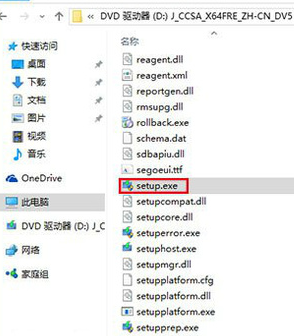
win10界面2
运行到该界面,没有密钥,可以点击“跳过”。
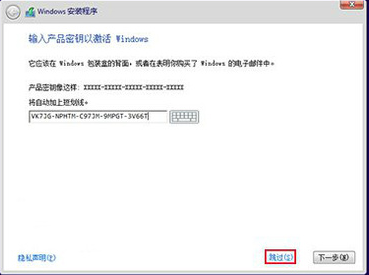
win10界面3
选择需要安装的版本,点击“下一步”
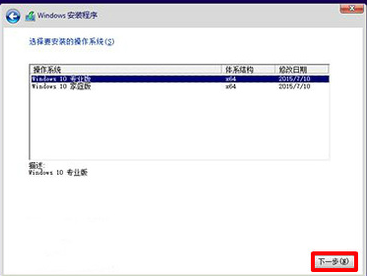
win10界面4
勾选“我接受许可条款”点击“下一步”。
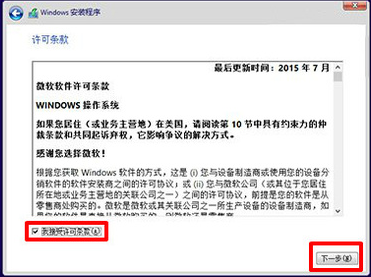
win10界面5
选择第一项“升级”
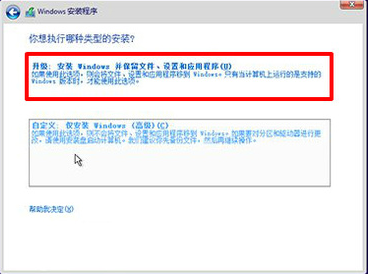
win10界面6
选择安装路径,“下一步”
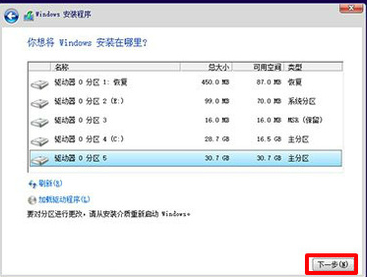
win10界面7
进入安装

win10界面8
输入产品密匙:VK7JG-NPHTM-C97JM-9MPGT-3V66T,点击“下一步”。
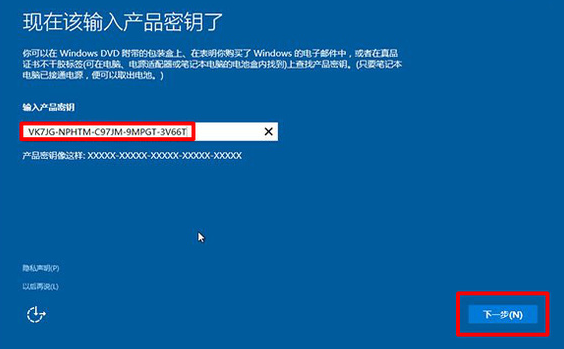
win10界面9
建议选择“自定义设置”
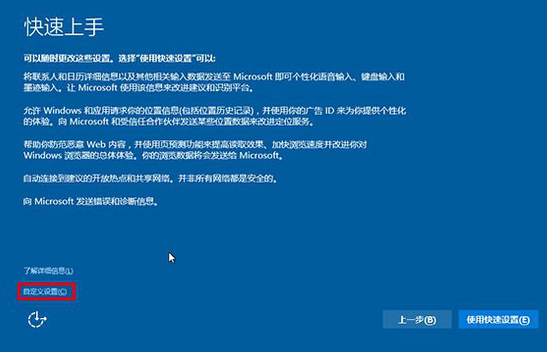
win10界面10
点击“下一步”。

win10界面11
系统正在安装中,“稍等”
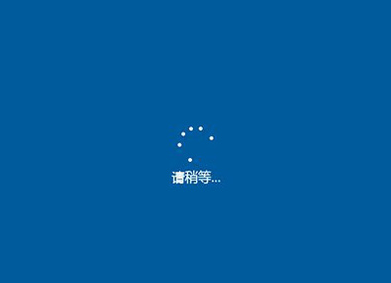
win10界面12
可以选择“跳过”,也可以创建账号,点击登陆

win10界面13
完成win10系统的安装。

win10界面14
至此,对于win10官网下载安装就全部完成了。对于该教程还有其它问题的,可以在系统之家官网上找客服。小编在那里等你的到来。
猜您喜欢
- 钻研如何升级win10系统2019-08-03
- win10企业版永久激活密钥2022年版..2022-01-07
- 电脑时间改不了,小编告诉你电脑无法修..2018-05-18
- 小编告诉你设置windows10默认输入法..2017-07-29
- 教你轻松学会win10系统cf烟雾头新调法..2020-10-08
- 联想windows10安装教程2022-02-10
相关推荐
- 荣耀电脑下载与安装win10专业版系统教.. 2019-09-11
- win10不激活有什么影响吗 2022-03-13
- win10永久关闭自动更新方法 2022-04-28
- 图文详解win10如何设置开机密码.. 2018-11-01
- 移动硬盘打不开,小编告诉你移动硬盘打.. 2018-07-27
- win10系统桌面怎么显示我的电脑.. 2020-03-02





 魔法猪一健重装系统win10
魔法猪一健重装系统win10
 装机吧重装系统win10
装机吧重装系统win10
 系统之家一键重装
系统之家一键重装
 小白重装win10
小白重装win10
 雨林木风 Ghost Win11 64位旗舰纯净版 v2023.05
雨林木风 Ghost Win11 64位旗舰纯净版 v2023.05 千兆浏览器校园版 v1.0.15官方版
千兆浏览器校园版 v1.0.15官方版 深度技术ghost win7 x86 旗舰版201608
深度技术ghost win7 x86 旗舰版201608 最新可牛影像v2.7正式版(可牛影像官方下载)
最新可牛影像v2.7正式版(可牛影像官方下载) 104wan游戏浏览器 v1.0.0.59绿色版
104wan游戏浏览器 v1.0.0.59绿色版 橙子儿童浏览器 v1.0
橙子儿童浏览器 v1.0 系统天地 gho
系统天地 gho 地图地址加偏
地图地址加偏 雨林木风win1
雨林木风win1 菜鸟一键还原
菜鸟一键还原 服装销售管理
服装销售管理 小白系统ghos
小白系统ghos 深度技术ghos
深度技术ghos 微软IE7.0绿
微软IE7.0绿 技术员联盟wi
技术员联盟wi Win10 1511 6
Win10 1511 6 系统垃圾清理
系统垃圾清理 电脑公司ghos
电脑公司ghos 粤公网安备 44130202001061号
粤公网安备 44130202001061号